Restaurer TrustedInstaller en tant que propriétaire du fichier dans Windows 10
Divers / / November 28, 2021
TrustedInstaller.exe est un service de module Windows qui fait partie intégrante de la protection des ressources Windows (WRP). Cela restreint l'accès à certains fichiers, dossiers et clés de registre du système principal qui font partie de l'installation de Windows. TrustedInstaller est un compte d'utilisateur intégré qui dispose de toutes les autorisations nécessaires pour accéder aux fichiers et dossiers dans Windows.
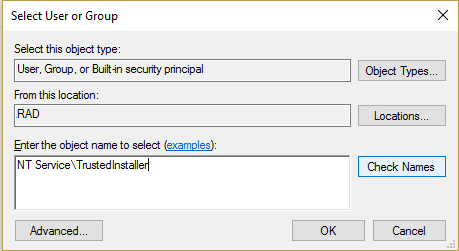
Quel est le travail de la protection des ressources Windows (WRP) ?
Le WRP protège les fichiers Windows avec l'extension .dll, .exe, .oxc et .sys contre la modification ou le remplacement. Par défaut, ces extensions de fichiers ne peuvent être modifiées ou remplacées que par le service Windows Module Installer, TrustedInstaller. Si vous modifiez ou personnalisez les paramètres par défaut de TrustedInstaller, vous mettez votre système en danger.
Parfois, vous devez changer la propriété du fichier pour modifier ou remplacer les fichiers système. Pourtant, une fois que vous avez terminé la personnalisation, il n'y a pas d'option pour rendre la permission de TrustedInstaller, et parfois cela peut rendre le système instable car il ne peut plus protéger le fichiers de base du système. Ce guide vous montrera comment restaurer TrustedInstaller en tant que propriétaire du fichier sous Windows avec les étapes ci-dessous.
Restaurer TrustedInstaller en tant que propriétaire du fichier dans Windows 10
Assurez-vous de créer un point de restauration juste au cas où quelque chose ne va pas.
1. Clic-droit sur le fichier, le dossier ou la clé de registre pour restaurer la propriété sur TruestedInstaller par défaut, puis cliquez sur Propriétés.

2. Passez maintenant au onglet sécurité puis cliquez sur le Avancée bouton près du bas.
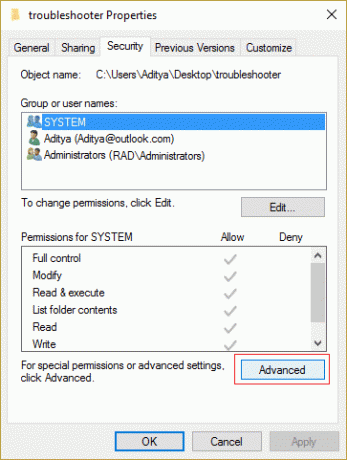
3. Sur la page Paramètres de sécurité avancés, cliquez sur Changement sous le propriétaire.
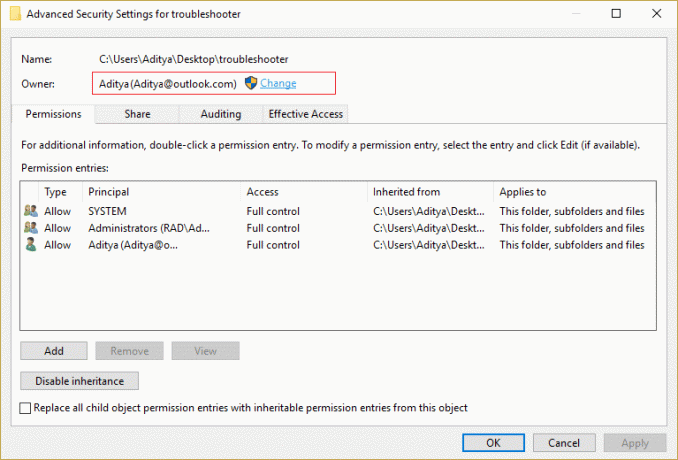
4. Ensuite, tapez "NT Service\TrustedInstaller” (sans les guillemets) sous Entrez le nom de l'objet à sélectionner et cliquez sur Vérifier les noms puis cliquez sur OK.
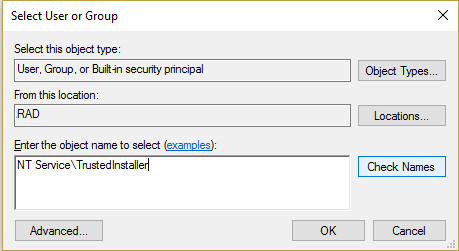
5. Assurez-vous de cocher "Remplacer le propriétaire sur les sous-conteneurs et objets" sous Propriétaire et à nouveau coche "Remplacer toutes les entrées d'autorisation d'objet enfant par des entrées d'autorisation héritables de cet objet" dans le fond.
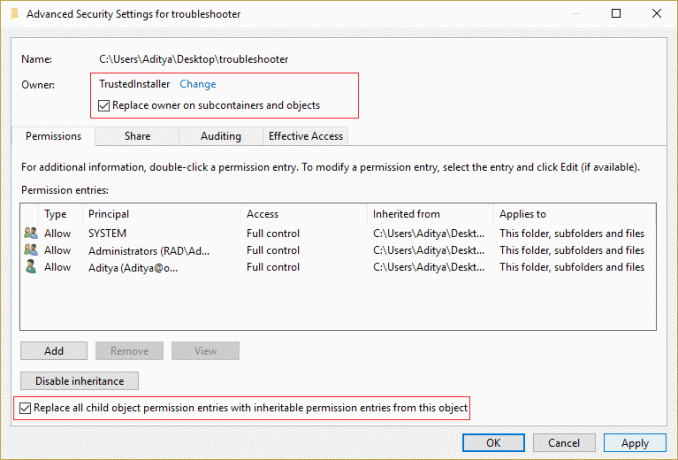
6. Cliquez sur Appliquer, puis sur OK.
Maintenant, si vous avez accordé Contrôle total sur votre compte utilisateur alors vous devez également supprimer ces paramètres, suivez les étapes ci-dessous pour le faire :
1. Cliquez à nouveau avec le bouton droit sur le même fichier, dossier ou clé de registre et sélectionnez Propriétés.
2. Passez à l'onglet Sécurité et cliquez sur le bouton Avancé près du bas.
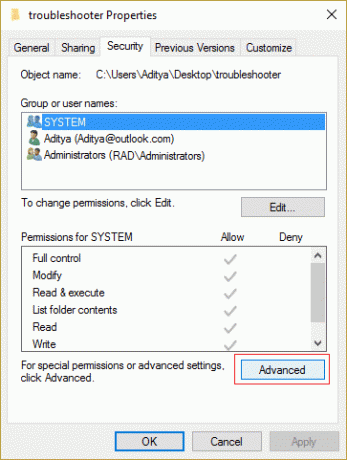
3. Maintenant sur le Paramètres de sécurité avancés sélectionnez (mettez en surbrillance) votre compte dans la liste des entrées d'autorisations.
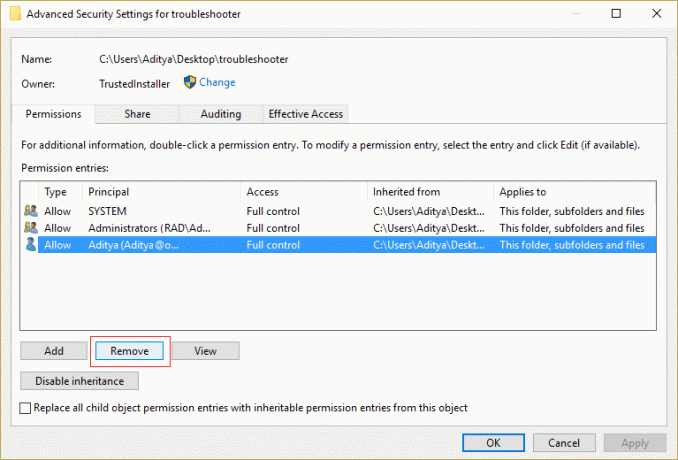
4. Cliquez sur Supprimer puis sur Appliquer suivi de d'accord.
Conseillé:
- Correction des paramètres de luminosité de Windows 10 ne fonctionnant pas
- Comment réparer Internet Explorer ne peut pas afficher l'erreur de page Web
- 5 façons de réparer Windows a détecté un conflit d'adresse IP
- Correction du code d'erreur du Windows Store 0x8000ffff
Ça y est vous avez appris avec succès Comment restaurer TrustedInstaller en tant que propriétaire du fichier dans Windows 10 si vous avez encore des questions concernant cet article, n'hésitez pas à les poser dans la section des commentaires.



